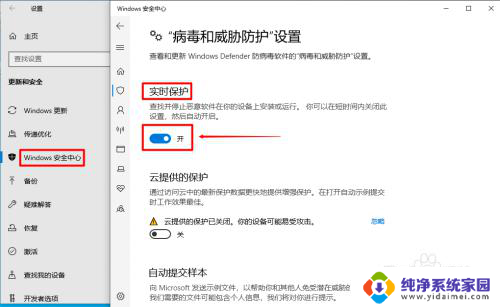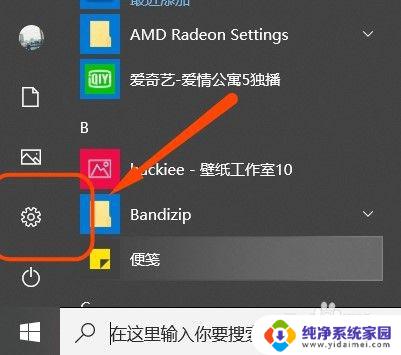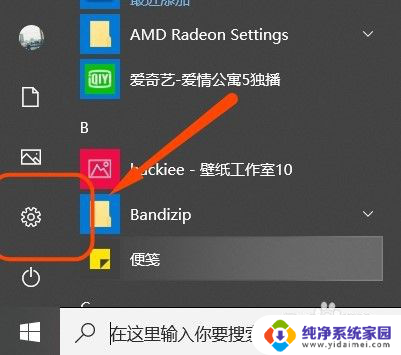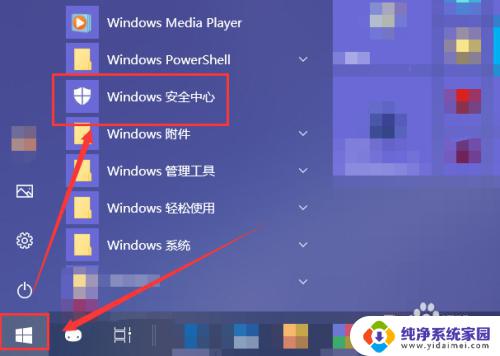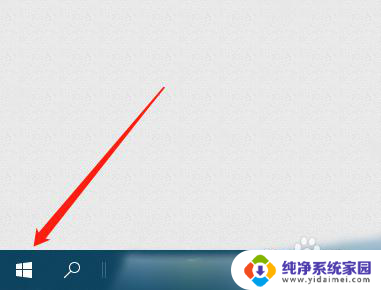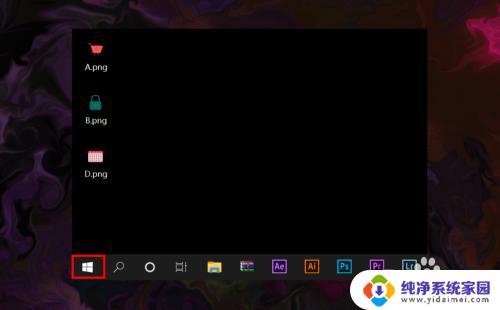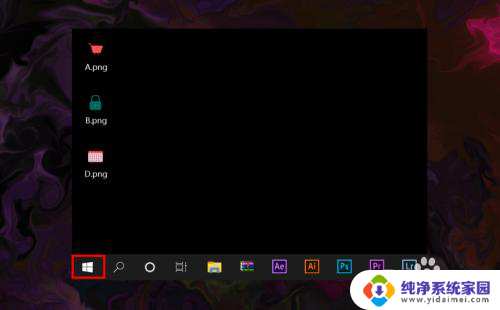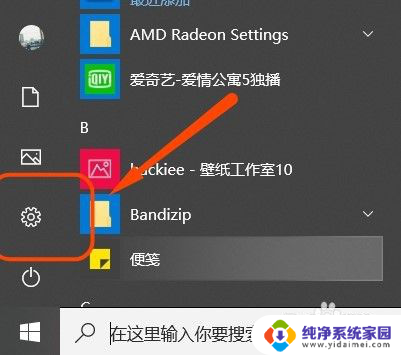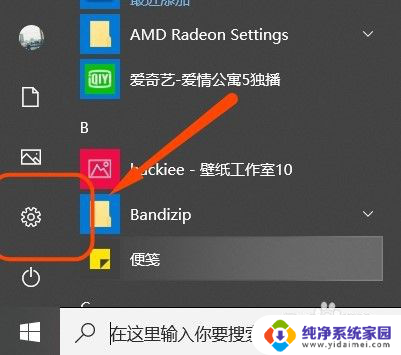windows10安全防护怎么关闭 win10如何关闭安全中心防护
更新时间:2023-12-24 17:36:05作者:yang
随着技术的不断发展,Windows 10成为了许多人使用的操作系统,在使用Windows 10的过程中,安全防护措施的开启可能会对一些用户造成一些困扰。有时我们可能需要关闭Windows 10的安全中心防护功能,以满足特定需求或个人偏好。如何正确地关闭Windows 10的安全中心防护呢?在本文中我们将讨论具体的操作步骤,帮助大家更好地了解如何关闭Windows 10的安全中心防护。
具体步骤:
1.鼠标右击右下角安全中心的标志随便打开一个按钮就可以进入安全中心面板。
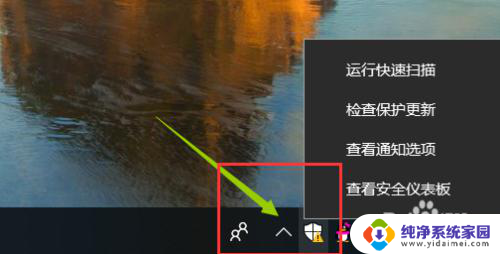
2.如果右下角没有显示的话可以直接打开主页的设置---系统和安全---windows安全中心。
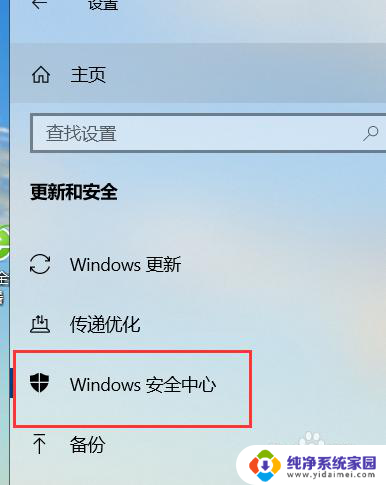
3.打开安全中心之后进入到安全中心面板,这个地方是分别对系统的各个部分进行分开防护的。
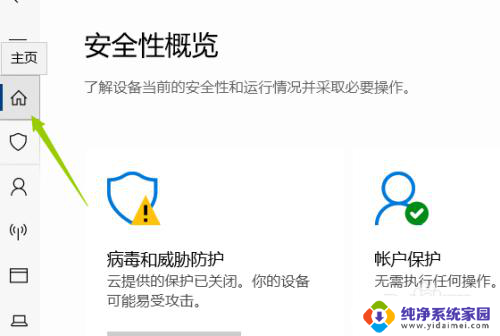
4.举例我们想要关闭的是实时病毒防护就点击。
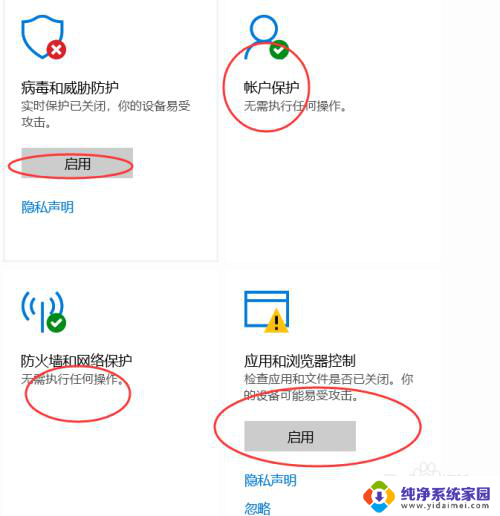
5.进入它的管理设置。
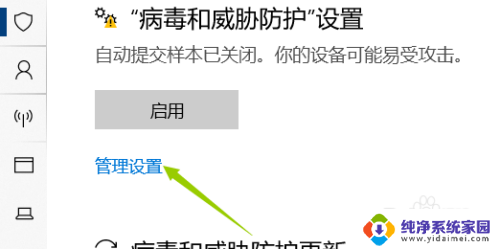
6.进入之后我们把之前开启改成关闭即可。
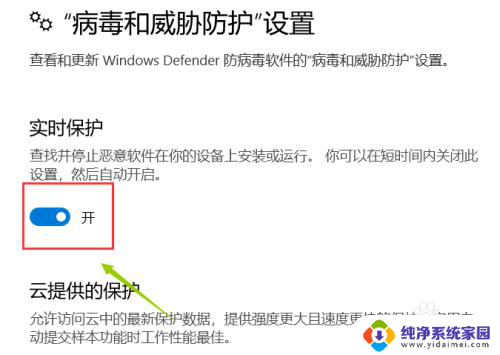
以上是如何关闭Windows 10的安全防护,如果您遇到类似的问题,可以参考本文中提到的步骤进行修复,希望这篇文章对您有所帮助。